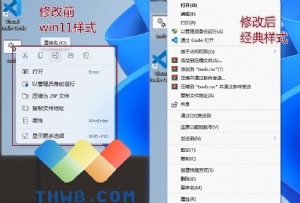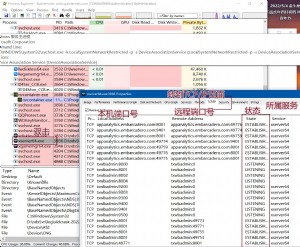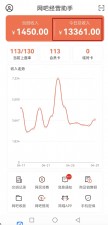Ikeeper网吧计费系统常见问题处理全集
用过Ikeeper网吧计费管理系统的应该知道,Ikeeper是一款功能强大的适合网吧和网咖使用的计费系统,功能强大,所以有时初用者会碰到一些常见的问题,今天就分享一下收集来的Ikeeper网吧计费系统常见问题处理全集:

常见问题处理
1.计费服务器提示场所未营业 解决方法:联系当地公安网警部门开通即可
2.安装服务端提示安装将中止,请联系厂商 解决方法:
取消安装,然后在DOS命令行下输入:
c delete “Communication Server” 回车后提示删除成功的英文,然后重装安全服务端解决问题
3.重启security server服务时:
程意外终止 方法:
上邻居—属性—本地连接—属性—Internet协议(TCP/IP)—属性—高级—WINS 要求选用这两个设置 1、NETBIOS设置默认 2、启用TCP/IP 上的netbios
* 8.设备驱动不存在或工作不正常 解决方法:
是由于没有使用公司统一的照相设备。但这个问题不会影响正常的刷卡上机操作 9.界面初始化失败,因此升级系统无法正常工作,程序将退出 解决方法:
是由于软件自身正在做相关文件写入操作时,突然断电导致写入操作中断,致使配置文件出错。出现这个操作,目前只能通过重新安装服务器端解决
* 实名管理部分:
1.当前证件扫描仪不是合法设备 解决方法:
备序列号没入库,序列号入库后,重新插拔扫描仪设备,检查设备是否正常驱动,驱动是否安装正确
2.调用支持文件失败,程序中止运行 解决方法:
现上述错误,可执行regsvr32 actskn43.ocx 可处理
* 安全出现错误后,可以到系统的事件查看器中查看是否有关于我们程序的错误记录,具体操作如下:
其他故障:
我的电脑-右键选择[管理}-时间查看器,如下图
* 1.查询数据库【base.dat】表名失败 方法:
开server文件夹下的Database文件夹,先备份安全数据库然后用备份的base.backup安全数据库改名后替换原来的base.bat然后打开再看,如果以上方法无法解决,请覆盖安装下安装控制台修复
* 错误代码为33 处理办法:
码为33表示加密狗号错误,在后台将序列号清空后,重启一次服务,重新获取一次加密狗号 错误代码对应表 -29 场所未注册 -30 非法的场所编码 -31 场所未营业 -32 MAC错误 -33 狗号错误 -34 场所版本不正确 -35 场所需要重新绑定 -36 场所软件版本过期 八、错误代码参考
*
* 谢谢
* 备注:
eeper上网管理系统包括了网络安全管理系统,计费管理系统和在线升级三个模块。 网络安全管理系统主要完成终端和实名管理功能; 计费管理系统管理完成计费功能; 在线升级完成对场所服务器,场所终端和管理端服务器升级的功能 注意telnet_服务器IP地址_ 2000或14142端口这里的下斜杠是表示空格 这里自动调用,需要Support支持文件包和安装程序放在同一个路劲下,才会自动调用 需要了解我们7.5软件是基于.net2.0框架下开发的,所以安装软件之前,需要先安装这个支持程序 安装KEY驱动过程主要就是确保KEY完好,并已经插在主机上 注意服务端的2个服务,其中C开头这个是主服务,如果删除了主服务,那么S开头的服务也就意味着一起被删除了 这里需要区别客户端的2个服务和服务端的2个服务其中一个有区别,客户端S开头的是service服务 这里主要了解下安全控制台界面的功能项 后台检测异常终端机制:
务端的程序会每隔10分钟对终端进行扫描,如果连续两次检查到终端是在线终端,但没有接收到终端安全的心跳,服务端就会把对应的终端状态设置为异常 终端异常情况下,后台无法正常采集数据,要求安装人员如果在网吧安装时候 务必确保所有的终端正常连接安全 注意点:
写场所信息的时候要注意电子邮件地址项,可能在提交的时候会提示电子邮件格式错误,那是因为邮箱后面带了空格,将这些空格删除后就不会有这个提示了 处理办法:
场所的信息中带
*项填写完整,提交审核成功后,重启一次服务 平常处理问题是遇到后台序列号已经添加了,但是前端使用时依然有这个提示,特别是文通快证通的设备,遇到次数最多。最多的处理办法就是将服务端的电脑重启一遍或者实名组件重新安装一次。 另附我们的软件,对设备序号的校验校验流程:
?1、软件启动后,我们的软件是默认可以使用设备的 2、然后,读出设备的序号(这个时候如果读取设备序号失败,比如读出的数据是空,我能的程序会提示设备初始化失败)
3、系统拿到读出的序号,通过网络和和后台添加的设备序号作比较,并给软件一个返回值 4、比较成功,系统正常使用,比较失败,软件提示设备非法,不允许使用设备 以上是对错误的具体定义 版权所有:
庆智多信息发展有限公司 www.echina110.com 7.5软件使用指南
* 一.安装之前的准备
1、7.5特性 7.5版 计费跟安全审计分开 1.网络安全管理系统
2.计费管理系统
3.在线升级器 V6版 特性 区别 计费和安全审计 是集成在一起
* 7.5软件架构
* 2、软件安装包组成 Server文件夹:
1、? Server服务端服务程序,含Ikeeper安全管理系统服务器程序、实名管理、在线升级器和计费程序 2、? Client 是客户端软件安装包 3、 USB-刷卡组件KEY驱动 :
扣点计费版本需要的USBKEY的驱动程序 4、? Devices实名管理刷卡组件的驱动程序(含鼎识,快证通,聚盾等) 5、 FeeCenter是计费中心安装程序 6、 Support文件夹:
1、 dotnetfx.exe:
Microsft .NET
2.0 Framework .net2.0框架程序 2、 instmsia.exe:
统补丁 3、 langpack.exe:
icrosft .NET
2.0 Framework 简体中文语言支持包 4、 mdac2.8.exe:
ccess数据库组件 5、 vcredist_x86.exe:
icrosft C++ 2005 sp1 可发行组件 6、 WindowsInstaller-KB893803-v2-x86.exe :
indowsInstaller 安装程序补丁 说明:
以将Support目录和安装的程序放在同一目录下,这样在安装对应的程序时候,安装程序会自动调用需要的组件来安装
3、安装前的注意事项 一.服务器的配置:
操作系统:
议使用XP和SERVER2003,不能使用2000操作系统。如果网吧不是这类操作系统,建议更换 硬件配置:
1、60台以下的终端,最少内存要求:
12M,建议使用1G内存 2、60台以上的终端,最少内存要求:
G,建议使用2G内存
3、USB接口最少要三个(分别用于:
SBKEY、二代证设备、摄像头)由于二代证读取设备是靠USB供电,为了保证设备的正常运行,USB需要2.0的接口 二.网吧环境:
检查网吧的网络环境是否与我们的服务器是否能正常连接。如果出现通讯失败,检查网吧是否有防火墙(软、硬两种),前提是网吧的电脑必须和服务器通讯正常。
* 二.建议前期准备:
如果网吧正在营业,建议先做好软件安装的前期准备工作,这样在安装软件时会节省安装支持组件的是时间。这些程序一般不会影响网吧的当前营业 1. 安装好USBKEY的驱动
2. 安装好二代身份证读卡设备的驱动
3. 安装好7.5版本的支持程序 四.注意事项:
1. 在对系统进行软件升级安装之前,注意重要数据的原始备份(如3个计费数据库
*备份database文件夹)
2. 如果计费版本太低,最好逐步升级,以防止升级跨度太大,数据库结构变化太大,造成不必要的麻烦
3. 不要拔掉原来有的加密狗 4. 把计费主机上的所有杀毒软件卸载或者是暂时关闭
* 三、7.5软件的安装
1、安装系统服务器、实名管理、计费中心
1.1、运行安装包中server文件中的Server
*.exe文件进入程序安装向导
1.2、安装界面一单击【下一步】继续安装
1、安全系统服务器(控制中心、实名管理、计费中心)
1.3、单击【浏览】选择程序安装路径,建议安装到非系统分区。单击【下一步】
1.4、选择设备驱动组件,单击【下一步】继续 A、实名管理中根据网吧所使用的刷身份证设备型号选择驱动(非硬件驱动) B、如本网吧同时使用两个设备(一个设备扫描一代证或其他证件,另一个读取二代证),统一以扫描设备型号为准。 C、如网吧使用的设备不在实名管理的三个选项中,统一选择IDR-鼎识设备驱动 1.5、正确输入本网吧的10位网吧编码,以及安全系统服务器的IP地址。如安装在本机直接输入本机IP地址,单击【安装】开始安装
2.支持程序安装
2.1、如本机系统未安装软件所需要的支持文件,安装程序将自动调用Support安装包中的支持文件安装。也可在安装包中手动安装支持程序,此界面为安装.net2.0运行库。文件展开完以后会弹出如下界面(现只支持2.0) 支持程序已安装或未弹出支持程序安装界面则跳过此步
2.2、.net安装向导单击 【下一步】继续
2.3、查看用户许可协议,选中【我接受许可协议中的条款】单击【安装】
2.4、安装过程中……
2.5 .net安装完成,单击【完成】安装继续
3.KEY驱动安装 如KEY驱动已安装则跳过此步(确保KEY正常,并插在主机上)
3.1、安装完成,单击【完成】继续,安全安装即将完成
1.1、安装成功后控制中心会自动运行,双击桌面的实名管理图标运行实名管理,运行后任务栏区域应包含以下图标,从左至右为实名管理、在线升级器及控制中心 2、了解服务端
1.2、系统服务(开始->运行->services.msc)中应有以下两个服务,状态为已启动
1.3、进程管理中应包含以下5个进程(请勿结束或拦截以下任何进程)
1.4、控制中心启动正常后请在场所信息修改中将网吧信息填写完整。否则场所信息中将无法正常显示
1、安全系统服务器(控制中心)检查
3.2、安装完成后,关闭实名管理,在安装包中找到海康威视支持程序,运行该程序,安装完成后自动启动实名管理。进入实名管理目录(control)编辑三方配置文件config.ini RelatedChannel=1 摄像头连接通道 IP=192.0.0.64 摄像设备的IP地址 Port=8000 摄像设备的端口(一般默认)
2.控制中心主界面
2.1、单击任务栏区域中的控制中心 即弹出控制中心主界面
2.2、各项功能介绍 1.查看场所信息:
含网吧基础信息、终端信息、及后台连接情况
2.查看服务信息:
示当前服务状态,单击重启服务后,将重新连接管理平台
3.注册场所信息:
码默认为123456,已开通的网吧编码第一次使用,需在此填写网吧信息注册 4.修改场所信息:
码默认为123456,修改网吧基础信息,如网吧名称等,修改后 单击确定需管理部门在管理平台审核通过后修改信息才会生效
5.修改注册密码:
改注册场所信息及修改场所信息密码
6.编辑终端信息:
界面展示了局域网内所有的客户端机器,其中编号和机器名为空的表示客户端未安装或安装不成功,7.5客户端编号将会自动取IP的最后一段为终端编号,如网吧的机器编号不是按IP的最后一位排列的,请在此界面修改为正确编号,编号只能为数字 7.修改终端密码:
改终端连接服务端IP的密码(终端部分详细介绍) 8.查看扣点记录(部分地区):
根据时间段、卡号、key号查看网吧的扣点记录
* 注册:
册实名卡(网络身份证) 刷卡:
实名卡(网络身份证) 证件识别:
件识别、扫描 设置:
置连接安全系统服务器(控制中心)IP地址 关闭:
闭主界面
3.实名管理主界面
3.1、双击实名管理图标 即弹出实名管理主界面
* 连接测试:
试与安全系统服务器(控制中心)连接是否通畅 查询通知:
看及签收管理部门发布的通知 关于:
看实名管理版本号
3.2、右单击实名管理图标 即弹出实名管理快捷菜单 4.服务端图标状态说明 :
地服务启动异常(安全服务未启动) :
管理平台连接失败,重启服务无效,请检查网络。或管理平台正在维护 :
管理平台连接正常
* 四、客户端安装
1、安装客户端
1.1、更改Client文件中的配置文件ClientCfg,输入网吧编码及服务器IP地址,是否使用英保通主板。
1.2、运行Client文件中的Client
*.exe可执行文件
1.3、在弹出的安装配置界面中已自动读取了配置文件中的设置, 确认无误后单击【安装】后客户端将会自动安装完成
1.4、安装完成后客户端会自动重启(不会提示是否重启)
2.了解客户端
1、客户端检查
1.1、客户端重启并与服务端连接成功以后,任务栏会有 图标
1.2、系统服务(开始->运行->services.msc)中应有以下两个服务,状态为已启动。(和服务端服务不一样)
1.3、任务管理器中包含如下进程(请勿结束或拦截以下任何进程)
1.4、单击客户端图标会弹出如下界面 设置配置:
认密码为ikeeper68697282,更改与服务端连接的IP地址,如服务端IP地址改变,需在此重新设置为改变后的服务端IP地址 修改密码:
击后会弹出WEB页面供网民修改实名卡、上网卡密码 关于:
看安全终端版本
* 2、客户端图标状态说明 :
服务启动失败,检查客户端中系统服务,如无法启动重装客户端 :
客户端与服务端连接失败,检查客户端连接服务端IP是否正常,服务端控制中心启动是否正常 :
与服务端连接正常,此状态下终端才可正常上机 :
有上网卡正在此机器上网
3、客户端注意事项:
3.1、强烈建议客户端安装完毕自动重启后,请再重新手动重启一次客户端,再打开还原保
3.4、因终端编号默认为终端IP地址最后一位,如和实际终端编号不一样,请在终端管理中更改
3.2、客户端安装完毕后,请检查在控制中心,终端管理中能否找到这台机器
3.3、无盘客户端与有盘客户端安装方法一样
* 五、安装后的检查项目
1.服务端的检查
1.程序组件完整性
2.系统服务运行状态
3.进程检查 4.安全的连接状态
5.数据的一致性
6.安全终端状态
2.客户端的检查
1.系统服务运行状态
2.进程检查
3.连接状态
* 1.程序组件完整性 安装成功后控制中心会自动运行,双击桌面的实名管理图标运行实名管理, 运行后任务栏区域应包含以下图标,从左至右为实名管理、在线升级器及 控制中心
2.系统服务运行状态 系统服务(开始->运行->services.msc)中应有以下两个服务,状态为已启动 服务端:
3.进程检查 进程管理中应包含以下5个进程(请勿结束或拦截以下任何进程)
* 4.安全的连接状态 :
与管理平台连接正常 如果出现通讯失败,检查网吧是否有防火墙(软、硬两种),前提是网吧的电脑必须和服务器通讯正常。
5.数据的一致性 在线升级检查到的终端数据和实际安装的终端数是否一致 安全服务端检查到的终端和实际安装的终端是否一致
6.安全终端状态 ②.有顾客上机,在线状态为离线 ①.终端编辑信息,终端无编号,机名,MAC ③.终端有顾客上机,无实名卡,名字。该人多次刷卡都实名卡,名字。 备注:
上三种情况视为异常终端,如下截图为正常终端
* 客户端:
1.系统服务运行状态
2.进程检查
3.连接状态 系统服务(开始->运行->services.msc)中应有以下两个服务,状态为已启动。(和服务端服务不一样) 任务管理器中包含如下进程(请勿结束或拦截以下任何进程) :
与服务端连接正常,此状态下终端才可正常上机
* 六、7.5软件的应用
2.使用7.5版本上机 1.正常启动及配置7.5版本 安装运行后,安全要求注册,默认123456进注册界面把信息写全提交即可 控制中心一般为开机自启动,当控制中心正常连接管理平台后图标呈 运行实名管理 运行正常后程序会自动最小化到任务栏 第一次使用计费中心会效验接口号,默认为123456 备注:
吧注册信息时候,注册界面带
*号为必填信息,否则无法提交注册
2.3、二代身份证
2.3.1、持二代身份证靠近身份证识别器读卡区域将会自动调用实名管理中的证件识别功能弹出如下界面,激活后即可上网 注:
用18位身份证号码为卡号,身份证后6位为密码即可登录上机。如果身份证末位是x,登录使用的时候,请将x改为0(卡号和密码都改0)
2.4 电子登记(仅限使用电子登记地区) 存在目的:
对部分网民所持护照、驾驶证或其他有效证件上网,因证件不具备读取功能的情况,7.5版本增加了电子登记功能
2.4.1、计费管理下的【电子登记】或鼠标右键单击任务栏中的实名管理图标选择【手工录入】将会弹出电子登记主界面
2.4.2、其中红色框内为证件扫描图区域,蓝色框为手工输入证件信息区。将证件放入证件识别设备中扫描区域,单击【获取图片】后选择证件类型,手工输入证件信息后单击【确定】,弹出实名激活后即可上网 温馨提示:
按照管理部门要求,正确使用电子登记功能,如违规使用该功能将会被停用。 注:卡号为20位,根据手工输入证件类型,系统会自动在身份证号码前加两位;网民在终端使用20位卡号登陆,初始密码为123456
* 七、注意事项 1.日志留存 按照《互联网上网服务营业场所管理条例》,网吧应当对上网消费者的身份证等有效证件进行核对、登记,并记录有关上网信息。登记内容和记录备份保存时间不得少于60日。日志保存在安全服务端目录中的Database文件夹里面,每天自动生成一个以日期命名的文件,该文件即每天的日志文件,在日常维护中要注意保留好日志文件。
2.系统安全 在日常使用过程中,尽量不要在服务端安装与计费无关的其他软件(包括还原软件),同时不要进行与计费无关的其他操作(如:
QQ、看网页等),保证服务端的正常运行,以免出现与其他软件或者网页插件的冲突而导致的服务端损坏。
* 版权所有:
庆智多信息发展有限公司 www.echina110.com 注意telnet_服务器IP地址_ 2000或14142端口这里的下斜杠是表示空格 这里自动调用,需要Support支持文件包和安装程序放在同一个路劲下,才会自动调用 需要了解我们7.5软件是基于.net2.0框架下开发的,所以安装软件之前,需要先安装这个支持程序 安装KEY驱动过程主要就是确保KEY完好,并已经插在主机上 注意服务端的2个服务,其中C开头这个是主服务,如果删除了主服务,那么S开头的服务也就意味着一起被删除了 这里需要区别客户端的2个服务和服务端的2个服务其中一个有区别,客户端S开头的是service服务 这里主要了解下安全控制台界面的功能项 后台检测异常终端机制:
务端的程序会每隔10分钟对终端进行扫描,如果连续两次检查到终端是在线终端,但没有接收到终端安全的心跳,服务端就会把对应的终端状态设置为异常 终端异常情况下,后台无法正常采集数据,要求安装人员如果在网吧安装时候 务必确保所有的终端正常连接安全 注意点:
写场所信息的时候要注意电子邮件地址项,可能在提交的时候会提示电子邮件格式错误,那是因为邮箱后面带了空格,将这些空格删除后就不会有这个提示了 处理办法:
场所的信息中带
*项填写完整,提交审核成功后,重启一次服务 平常处理问题是遇到后台序列号已经添加了,但是前端使用时依然有这个提示,特别是文通快证通的设备,遇到次数最多。最多的处理办法就是将服务端的电脑重启一遍或者实名组件重新安装一次。 另附我们的软件,对设备序号的校验校验流程:
1、软件启动后,我们的软件是默认可以使用设备的 2、然后,读出设备的序号(这个时候如果读取设备序号失败,比如读出的数据是空,我能的程序会提示设备初始化失败)
3、系统拿到读出的序号,通过网络和和后台添加的设备序号作比较,并给软件一个返回值 4、比较成功,系统正常使用,比较失败,软件提示设备非法,不允许使用设备 以上是对错误的具体定义




 天下网吧·网吧天下
天下网吧·网吧天下